Celular Android
Você pode configurar sua conta Zoho Mail no seu dispositivo Android como IMAP. Você precisa garantir que você tenha ativado o acesso IMAP para a sua conta, entrando em Zoho.
- Para começar, você precisa habilitar o acesso IMAP da sua conta.
- Entrar e Zoho Mail e Ativar IMAP na página de Configurações de Mensagens Zoho. Salvar as configurações.
- Selecione ' Configurações ' >> ' correio ' do seu Menu Principal Andorid
- Certas versões do Android, exigem que você navegue até Aplicativos >> Mail. Consulte a ajuda de sua versão Android específico, para localizar o Mail App
- Selecione " Adicionar Conta >> ' Other ".
- Selecione " IMAP ".
- Digite o endereço contas de email e senha, clique em Configuração manual .
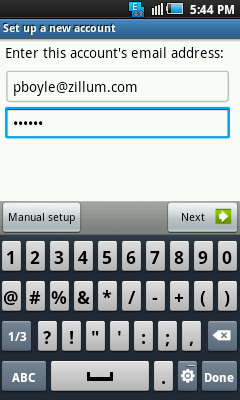
- Fornecer as definições para o servidor de correio de entrada .
- No campo Nome do usuário, digite seu endereço de e-mail completo username@yourdomain.com para usuários cujos domínios são hospedados com Zoho e username@zoho.com para @ zoho.com usuários
- Fornecer-lhe senha no " Senha campo". (Você pode exigir senha específica do aplicativo , se autenticação de dois fatores está habilitado para sua conta.)
- No campo Nome do Host, digite " imap.zoho.com " no " Host Name field".
- Selecione o tipo de segurança como SSL (sempre) no menu suspenso
- M ake certeza de que o tipo de autenticação é ' Plain '.
- Especifique a porta como 993. Clique em Avançar.
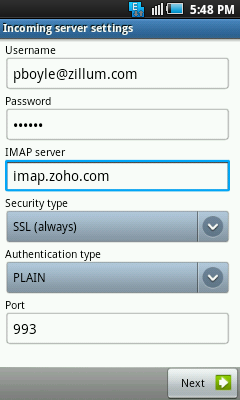
- Fornecer as definições para o servidor de correio de saída (SMTP).
- No campo Servidor SMTP, digite " smtp.zoho.com ".
- Selecione o tipo de segurança como SSL (sempre) no menu suspenso
- Especifique a porta como 465.
- Certifique-se de que exigem login é verificada
- No campo Nome do usuário, digite seu endereço de e-mail completo username@yourdomain.com para usuários cujos domínios são hospedados com Zoho e username@zoho.com para usuários Zoho
- Certifique-se de que o tipo de autenticação é 'Plain'
- Fornecer-lhe senha no campo "Password". Clique em Avançar.
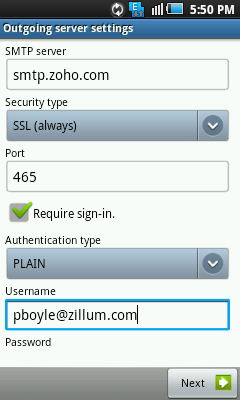
- Após a conclusão, você vai ser navegado para a tela e-mails.
- Agora você configurou com sucesso correio Zoho no seu Android.
Nota:
As telas podem variar com base no seu dispositivo Android eo Mail App você usa no Android. Mas, com as definições da porta e do servidor exatas, a conta irá sincronizar sem erros.

